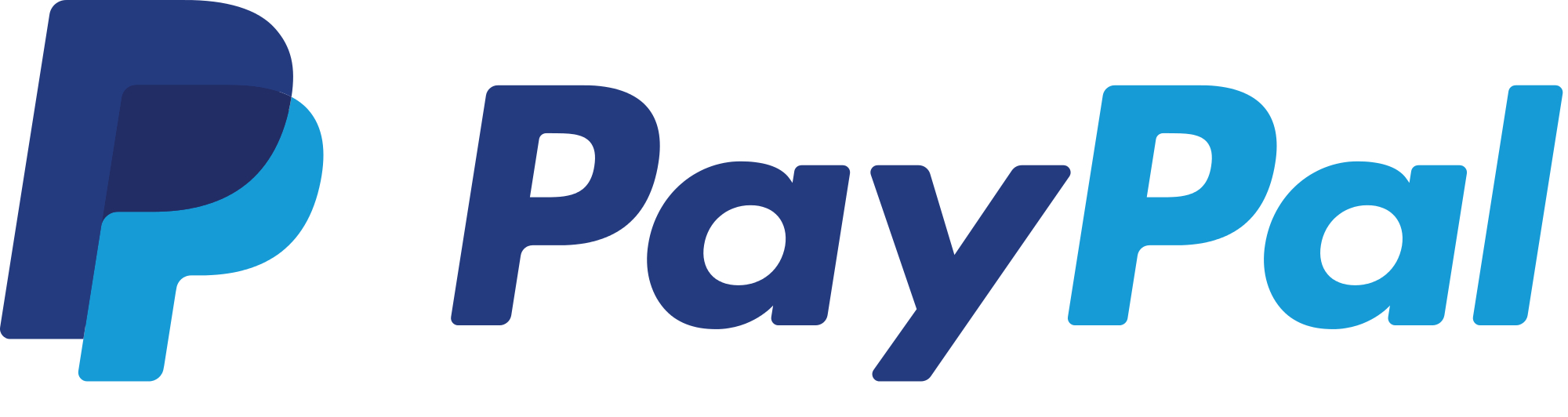So installieren Sie das Code Signing-Zertifikat von Sectigo (Comodo) (Standard oder EV) auf dem Token
Nach erfolgreicher Validierung sendet die Zertifizierungsstelle Ihr Code Signing-Zertifikat und den Schlüssel an die bei der Anmeldung angegebene Adresse. Ja, das Code Signing-Zertifikat (Standard oder EV) wird aufgrund von Sicherheitsanforderungen, die vorschreiben, dass alle privaten Code Signing-Schlüssel von elektronischen Geräten ferngehalten werden müssen, um ein Höchstmaß an Sicherheit zu gewährleisten, physisch über einen Postdienstleister wie FedEx oder UPS versandt.
Installieren des SafeNet Authentication Client
Um die erforderliche Software zu installieren, lesen Sie das Schreiben der Zertifizierungsstelle, das eine URL für den Zugriff und die Installation des SafeNet Authentication Client enthält. Laden Sie das Installationsprogramm für das Gerät, das Sie zum Signieren verwenden möchten, herunter und führen Sie es aus.

Befolgen Sie die Installationsanweisungen und starten Sie Ihren Computer nach Abschluss neu, um sicherzustellen, dass der SafeNet Authentication Client ordnungsgemäß installiert ist. Fahren Sie nach der Installation mit den folgenden Schritten fort, um Ihr Code Signing-Zertifikat zu verwenden.

Einfügen des Tokens
In diesem Stadium sollte Ihr SafeNet Authentication Client die Smart Card oder den USB-Token erkennen und die Token-Details in der Anwendung anzeigen.
Ändern des Passworts
Obwohl nicht zwingend erforderlich, ist es ratsam, die Option "Token-Kennwort ändern" zu wählen, um das Kennwort des Tokens zu aktualisieren. Geben Sie unter Verwendung des per E-Mail von der Zertifizierungsstelle erhaltenen Passworts das aktuelle Passwort ein und legen Sie dann ein neues, eindeutiges Passwort fest, das den Sicherheitsstandards von SafeNet entspricht.

Sammeln der Zertifikate
Um das für die Signierung Ihrer Anwendung benötigte Zertifikat zu sammeln, klicken Sie auf das Symbol "Zahnrad".

Dadurch ändert sich die Oberfläche und zeigt eine Seitenleiste mit verfügbaren Token und Dropdown-Optionen an. Navigieren Sie durch diese, bis Sie das spezifische Zertifikat Ihres Unternehmens finden, wie im folgenden Beispiel gezeigt.

Jetzt können Sie Ihre Anwendung mit Ihrem Code Signing-Zertifikat signieren!